
Mae defnyddwyr Excel yn gwybod bod gan y rhaglen hon ystod eang iawn o swyddogaethau ystadegol, yn ôl y lefel y gall gystadlu'n hawdd â chymwysiadau arbenigol. Ond ar ben hynny, mae gan Excel offeryn ar gyfer prosesu data ar gyfer nifer o ddangosyddion ystadegol sylfaenol mewn un clic yn unig.
Gelwir yr offeryn hwn Ystadegau Disgrifiadol. Gan ei ddefnyddio, gallwch, mewn cyfnod byr iawn, gan ddefnyddio adnoddau'r rhaglen, prosesu'r arae data a chael gwybodaeth amdani yn unol â nifer o feini prawf ystadegol. Gadewch i ni edrych ar sut mae'r offeryn hwn yn gweithio, a dibynnu ar rai o'r naws o weithio gydag ef.
Defnyddio Ystadegau Disgrifiadol
O dan ystadegau disgrifiadol deall systemateiddio data empeiraidd ar gyfer nifer o feini prawf ystadegol sylfaenol. At hynny, ar sail y canlyniad a gafwyd o'r cyfansymiau hyn, mae'n bosibl dod i gasgliadau cyffredinol am yr ystod data a astudiwyd.
Yn Excel mae teclyn ar wahân wedi'i gynnwys yn Pecyn Dadansoddi, lle gallwch chi gynnal y math hwn o brosesu data. Fe'i gelwir Ystadegau Disgrifiadol. Ymhlith y meini prawf y mae'r offeryn hwn yn eu cyfrif mae'r dangosyddion canlynol:
- Canolrif
- Ffasiwn
- Gwasgariad;
- Cyfartaledd;
- Gwyriad safonol;
- Gwall safonol;
- Anghymesuredd, ac ati.
Dewch i ni weld sut mae'r offeryn hwn yn gweithio ar enghraifft Excel 2010, er bod yr algorithm hwn hefyd yn berthnasol yn Excel 2007 ac mewn fersiynau diweddarach o'r rhaglen hon.
Cysylltu'r Pecyn Dadansoddi
Fel y soniwyd uchod, yr offeryn Ystadegau Disgrifiadol wedi'i gynnwys mewn ystod ehangach o swyddogaethau, a elwir yn gyffredin Pecyn dadansoddi. Ond y gwir yw bod yr ychwanegiad hwn yn Excel yn anabl. Felly, os nad ydych wedi ei alluogi eto, yna i ddefnyddio galluoedd ystadegau disgrifiadol, bydd yn rhaid i chi wneud hyn.
- Ewch i'r tab Ffeil. Nesaf, symudwn at y pwynt "Dewisiadau".
- Yn y ffenestr paramedrau actifedig, symudwch i'r is-adran "Ychwanegiadau". Ar waelod y ffenestr mae cae "Rheolaeth". Mae angen i chi symud y switsh i'w safle ynddo Ychwanegiad Excelos yw mewn sefyllfa wahanol. Yn dilyn hyn, cliciwch ar y botwm "Ewch ...".
- Mae'r ffenestr ychwanegu safonol Excel yn cychwyn. Eitem agos Pecyn Dadansoddi rhowch farc gwirio. Yna cliciwch ar y botwm "Iawn".



Ar ôl y camau uchod, yr ychwanegiad Pecyn dadansoddi yn cael ei actifadu a bydd ar gael yn y tab "Data" Excel. Nawr gallwn ddefnyddio offer ystadegau disgrifiadol yn ymarferol.
Gan ddefnyddio'r offeryn Ystadegau Disgrifiadol
Nawr, gadewch i ni weld sut y gellir defnyddio'r offeryn ystadegau disgrifiadol yn ymarferol. At y dibenion hyn, rydym yn defnyddio tabl parod.
- Ewch i'r tab "Data" a chlicio ar y botwm "Dadansoddi Data", sydd wedi'i leoli ar y rhuban yn y blwch offer "Dadansoddiad".
- Y rhestr o offer a gyflwynir yn Pecyn dadansoddi. Rydym yn chwilio am enw Ystadegau Disgrifiadol, ei ddewis a chlicio ar y botwm "Iawn".
- Ar ôl cwblhau'r camau hyn, mae'r ffenestr yn lansio'n uniongyrchol Ystadegau Disgrifiadol.
Yn y maes Cyfnod Mewnbwn nodwch gyfeiriad yr ystod a fydd yn cael ei brosesu gan yr offeryn hwn. Ac rydym yn ei nodi ynghyd â phennawd y bwrdd. Er mwyn mynd i mewn i'r cyfesurynnau sydd eu hangen arnom, gosodwch y cyrchwr yn y maes penodedig. Yna, gan ddal botwm chwith y llygoden, dewiswch yr ardal fwrdd gyfatebol ar y ddalen. Fel y gallwch weld, mae ei gyfesurynnau yn cael eu harddangos ar unwaith yn y maes. Ers i ni gipio'r data gyda'r pennawd, yna am y paramedr "Tagiau ar y llinell gyntaf" ddylai wirio'r blwch. Dewiswch y math o grwpio ar unwaith trwy symud y switsh i'r safle Colofn yn ôl colofn neu Llinell wrth linell. Yn ein hachos ni, mae'r opsiwn yn addas Colofn yn ôl colofn, ond mewn achosion eraill, efallai y bydd yn rhaid i chi osod y switsh yn wahanol.
Uchod, buom yn siarad yn unig am ddata mewnbwn. Nawr rydym yn symud ymlaen at y dadansoddiad o'r gosodiadau paramedrau allbwn, sydd wedi'u lleoli yn yr un ffenestr ar gyfer cynhyrchu ystadegau disgrifiadol. Yn gyntaf oll, mae angen i ni benderfynu ble yn union y bydd y data wedi'i brosesu yn cael ei arddangos:
- Cyfwng allbwn;
- Taflen waith newydd;
- Llyfr gwaith newydd.
Yn yr achos cyntaf, mae angen i chi nodi ystod benodol ar y ddalen gyfredol neu ei chell chwith uchaf lle bydd y wybodaeth wedi'i phrosesu yn cael ei harddangos. Yn yr ail achos, dylech nodi enw dalen benodol o'r llyfr hwn, lle bydd y canlyniad prosesu yn cael ei arddangos. Os nad oes dalen gyda'r enw hwn ar hyn o bryd, yna bydd yn cael ei chreu'n awtomatig ar ôl i chi glicio ar y botwm "Iawn". Yn y trydydd achos, nid oes angen i chi nodi unrhyw baramedrau ychwanegol, gan y bydd y data yn cael ei arddangos mewn ffeil Excel ar wahân (llyfr gwaith). Rydym yn dewis yr allbwn ar daflen waith newydd o'r enw "Canlyniadau".
Ymhellach, os ydych chi am i'r ystadegau terfynol gael eu harddangos, mae angen i chi wirio'r blwch wrth ymyl yr eitem gyfatebol. Gallwch hefyd osod y lefel dibynadwyedd trwy wirio'r gwerth cyfatebol. Yn ddiofyn, bydd yn 95%, ond gellir ei newid trwy nodi rhifau eraill yn y blwch ar y dde.
Yn ogystal, gallwch chi osod nodau gwirio mewn pwyntiau "Kth lleiaf" a "Kth mwyaf"trwy osod y gwerthoedd yn y meysydd priodol. Ond yn ein hachos ni, nid oes angen y paramedr hwn, yn union fel yr un blaenorol, felly nid ydym yn rhoi unrhyw fflagiau.
Ar ôl i'r holl ddata penodedig gael ei gofnodi, cliciwch ar y botwm "Iawn".
- Ar ôl cyflawni'r camau hyn, mae tabl gydag ystadegau disgrifiadol yn cael ei arddangos ar ddalen ar wahân, y gwnaethom ei galw "Canlyniadau". Fel y gallwch weld, cyflwynir y data yn anhrefnus, felly dylid eu golygu trwy ehangu'r colofnau cyfatebol er mwyn eu gweld yn haws.
- Ar ôl i'r data gael ei "gribo", gallwch symud ymlaen i'w dadansoddiad uniongyrchol. Fel y gallwch weld, gan ddefnyddio'r offeryn ystadegau disgrifiadol, cyfrifwyd y dangosyddion canlynol:
- Anghymesuredd;
- Cyfnod
- Isafswm;
- Gwyriad safonol;
- Amrywiad y sampl;
- Uchafswm
- Swm
- Gormodedd;
- Cyfartaledd;
- Gwall safonol;
- Canolrif
- Ffasiwn
- Sgôr.
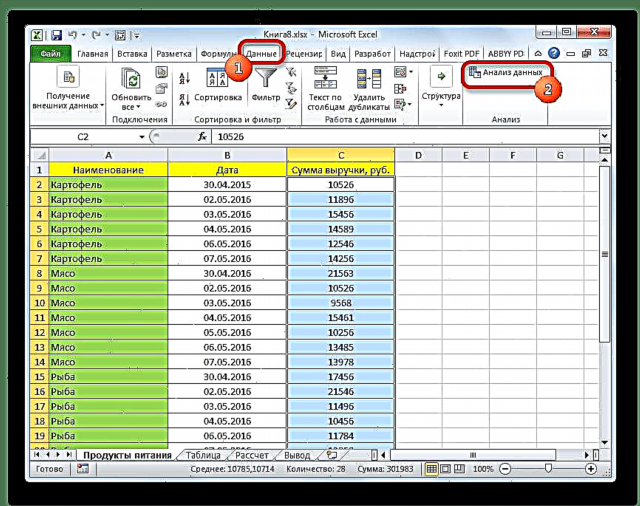
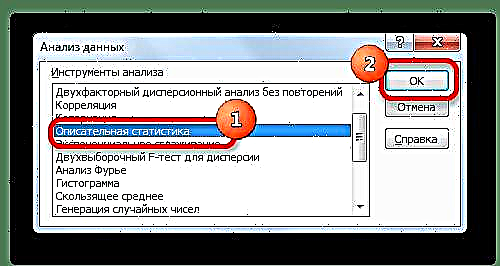
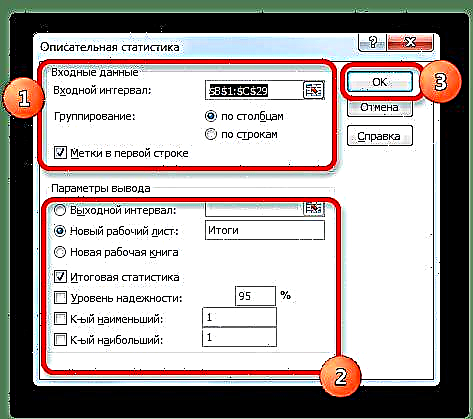
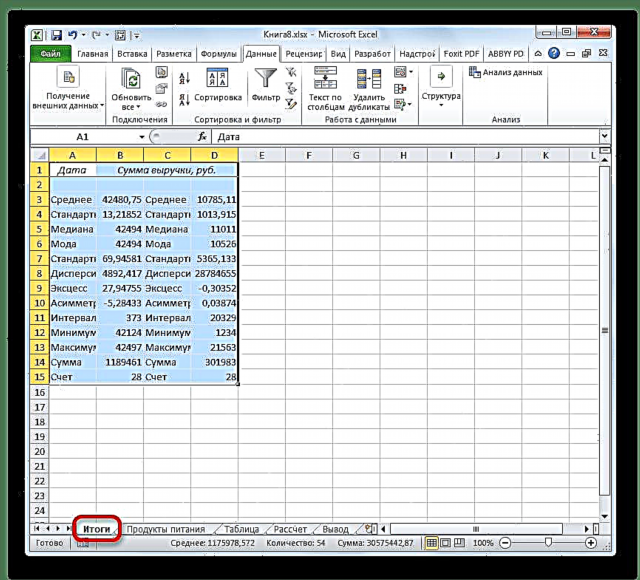
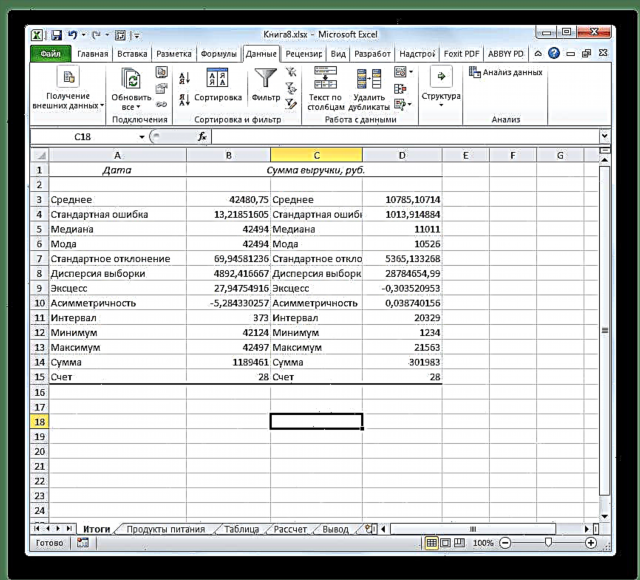
Os nad oes angen rhywfaint o'r data uchod ar gyfer math penodol o ddadansoddiad, yna gellir eu dileu fel nad ydyn nhw'n ymyrryd. Nesaf, gwneir dadansoddiad gan ystyried patrymau ystadegol.
Gwers: Swyddogaethau ystadegol yn Excel
Fel y gallwch weld, gan ddefnyddio'r offeryn Ystadegau Disgrifiadol Gallwch chi gael y canlyniad ar unwaith yn unol â nifer o feini prawf, a fyddai fel arall yn cael ei gyfrifo gan ddefnyddio swyddogaeth a ddyluniwyd ar wahân ar gyfer pob cyfrifiad, a fyddai’n cymryd cryn dipyn o amser gan y defnyddiwr. Ac felly, gellir cael yr holl gyfrifiadau hyn mewn bron i un clic, gan ddefnyddio'r offeryn priodol - Pecyn dadansoddi.











